Како ослободити простор за складиштење на вашем Аппле МацБоок-у
мисцеланеа / / August 05, 2021
Преносни рачунари данас имају мање варијанти складишног простора. Мислим обично видите да било који лаптоп има варијанту од 128 ГБ или 256 ГБ. Неки нуде чак и до 512 или 1 ТБ простора за складиштење. Сада, како се величина складишта повећава, тако расте и цена. Не могу сви приуштити врхунску варијанту. Дакле, већина људи користи варијанту од 128 ГБ или 256 ГБ. Када је у питању Аппле Мацбоок, знамо колико су ове машине скупе. Варијанте од 128 ГБ обично почињу преко 1200 УСД. Дакле, можете да рачунате по цени најбоље варијанте. Из тог разлога, један број људи купује Мац или 128 ГБ меморије за складиштење.
Међутим, 128 ГБ и 256 ГБ може бити премало за неке кориснике. Обично људи складиште пуно фотографија, медија и докумената због којих ће простор за складиштење ускоро нестати. Дакле, морају ослободити простор за складиштење на свом Аппле Мацбоок-у. У овом водичу ћу вам рећи како то треба да раде. Не постоји ниједна апликација или софтвер треће стране. То се може учинити директно из управљања складиштем Мац рачунара.

Повезан | Преузмите потпуно нове позадине Аппле Царплаи
Преглед садржаја
-
1 Ослободите простор на свом Аппле МацБоок-у
- 1.1 Проверите складиште
- 1.2 Чувајте у иЦлоуд-у
- 1.3 Оптимизујте складиште
- 1.4 Аутоматски испразни отпад
- 1.5 Смањите неред на Аппле МацБоок-у
Ослободите простор на свом Аппле МацБоок-у
Пре него што наставим, предложићу вам да направите резервну копију временске машине која ће вам омогућити да направите резервну копију података. У случају да избришете нешто што вам је важно и желите да га преузмете, можете га добити из резервне копије.
Проверите складиште
Прво морате да видите колико је простора на вашем Мацбоок-у заузето, а колико је бесплатног.
- На почетном екрану кликните на Икона Аппле,> из менија изаберите О овом Мацу
- Како се приказује дијалошки оквир о системским информацијама, кликните на Складиште таб.
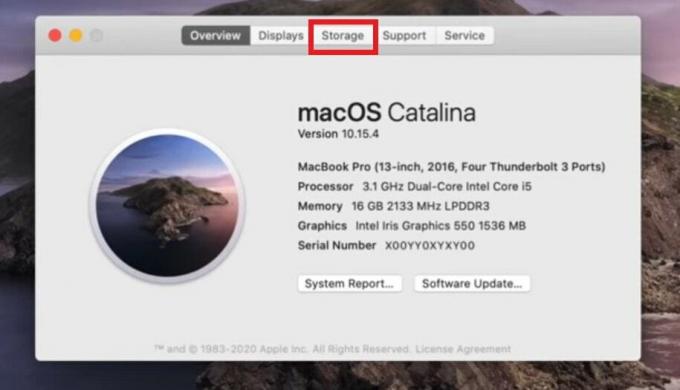
- Тада ћете добити информације о употреби и доступности складишног простора на уређају.
- Сада кликните на Управљати да бисте видели разне опције за ослобађање простора за складиштење
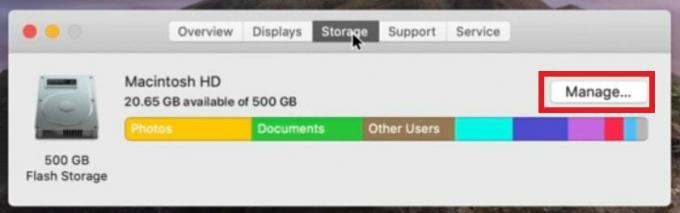
Чувајте у иЦлоуд-у
Прва опција за управљање меморијским простором је прављење резервне копије података на иЦлоуд.
- Кликните Чувајте у иЦлоуд-у
- Затим означите поља за потврду Десктоп & Доцументс, Фотографије, Поруке
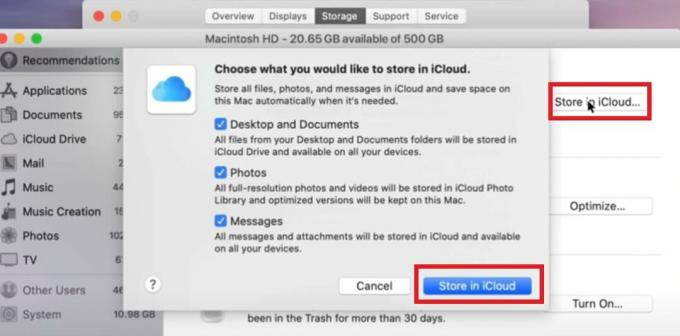
- Затим поново кликните Чувајте у иЦлоуд-у да започне пренос
ИЦлоуд има ограничену бесплатну меморију од 5 ГБ. Ако користите иПад или иПхоне, онда се резервна копија са њега такође може сачувати у иЦлоуд-у. Када се 5 ГБ слободног простора потроши за резервне копије, можда ћете морати да купите додатни простор за складиштење за Аппле Цлоуд уређај. Па, провери за то.
Оптимизујте складиште
Ова опција ће избрисати све оне ТВ емисије и филмове које сте преузели и гледали са Аппле-ових портала за забаву. Не видим никакву сврху да се ове емисије износе гигабајтима који леже на вашем Мац-у након што их завршите са гледањем. Дакле, отарасите се тога и ослободите складиште на свом Аппле МацБоок-у.
Аутоматски испразни отпад
То бисте требали редовно радити, иако се сваких 30 дана смеће само испразни. Ова опција ће обрисати већ избрисане датотеке које сада леже у смећу и непотребно заузимају складиште на вашем МацБоок-у.

Смањите неред на Аппле МацБоок-у
Ако изаберете ову опцију, можете ручно да прегледате датотеке, фасцикле и апликације које вам више нису потребне и да их избришете. Топло предлажем ово. На свој лаптоп инсталирам неколико апликација и програма за тестирање и преглед. Касније када завршим, избришем их. Исто што радим са било којом датотеком документа или другом датотеком белешки коју креирам. По мом мишљењу, ако нешто на вашем уређају нема никакве користи, морате га деинсталирати или уклонити.
На левој страни видећете раздвајање складишта уређаја на основу категорија као што су Апликације, документи, иЦлоуд итд.
- Можете кликнути на Апликације да бисте видели листу инсталираних апликација на Мац-у
- Рецимо да онда не желите Гараге Банд или га не користите истакнути то кликом на трацкпад
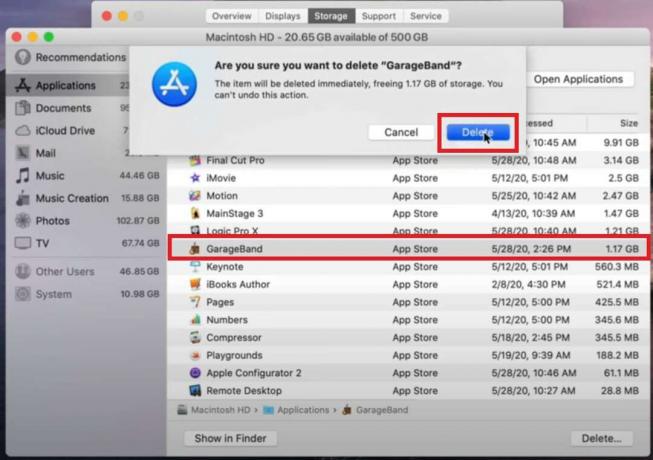
- Кликните Избриши и потврдите радњу уношењем лозинке или тапкањем Тоуцх ИД-а на Мац-у.
Можете поновити исто за сваку другу категорију која чува датотеке, информације на облаку, апликацији за слање итд.
Дакле, то је све о томе како се бавити управљањем складиштем на вашем Аппле Мацбоок-у. Надам се да вам је ово било информативно. Слободно поделите овај водич са пријатељима.
Прочитајте даље,
- Како повезати Аппле Аирподс са Виндовс рачунаром
- Како додати или прилагодити Смарт Стацк Видгет на Аппле иПхоне-у
Сваиам је професионални технолошки блогер са магистарским студијама у рачунарским апликацијама и такође има искуства са развојем Андроид-а. Стални је поштовалац Андроид Андроид ОС-а. Поред технолошких блогова, воли игре, путовања и свирање / подучавање гитаре.



